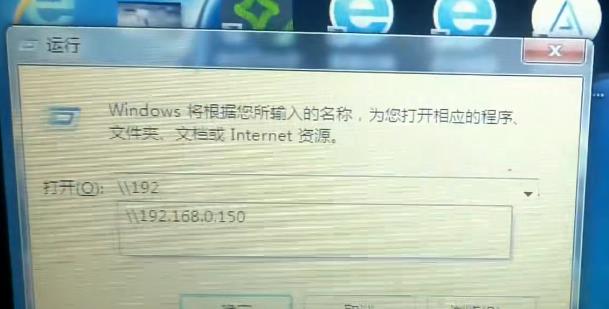在计算机网络中,每台计算机都有自己唯一的MAC地址,也叫物理地址。MAC地址是由12个十六进制数组成的,可以用来标识网络设备。查找电脑的MAC地址很简单,下面将介绍几种查找方法。
1.利用命令行查找
在Windows电脑中,可以使用命令行查找MAC地址。首先打开命令行窗口,方法是同时按下Win+R键,输入cmd,按下回车键。在命令行中输入ipconfig/all命令,然后会显示网络适配器的详细信息,包括MAC地址。
2.在网络和共享中心查找
在Windows电脑中,可以在网络和共享中心查找MAC地址。先打开控制面板,然后再点开网络和共享中心,再点击更改适配器设置。选择需要的网络适配器,右键点击属性,进入详细信息选项卡,找到对应的物理地址项即可查找MAC地址。
3.通过第三方工具查找
除了以上两种方法,还可以通过安装第三方工具来查找MAC地址。比如,可以使用WireShark工具来捕获网络流量,然后查找MAC地址。WireShark是一个开源的网络分析工具,可以运行在各种操作系统上。
4.在Mac电脑中查找
在Mac电脑中,可以通过系统偏好设置来查找MAC地址。打开系统偏好设置,点击网络,然后选择需要的网络连接,再点击高级。在高级选项卡中,可以看到MAC地址。
5.在Linux电脑中查找
在Linux电脑中,也可以使用命令行来查找MAC地址。在终端中输入ifconfig命令,然后会显示网络适配器的详细信息,包括MAC地址。
6.在路由器中查找
最后一种方法是在路由器中查找MAC地址。有些路由器提供了查找MAC地址的功能,可以通过路由器的管理界面来查找。方法是打开路由器的管理界面,然后进入无线设置或DHCP客户端列表,可以查看到连接到路由器的设备的MAC地址。
通过以上几种方法,可以轻松地查找电脑的MAC地址。在网络设置和故障排除中,正确地查找MAC地址是非常重要的。
本文为您介绍了如何查找电脑的MAC地址的方法,包括使用命令行、在网络和共享中心、通过第三方工具、在Mac电脑中、在Linux电脑中和在路由器中查找。希望能帮助您更好地了解和使用。